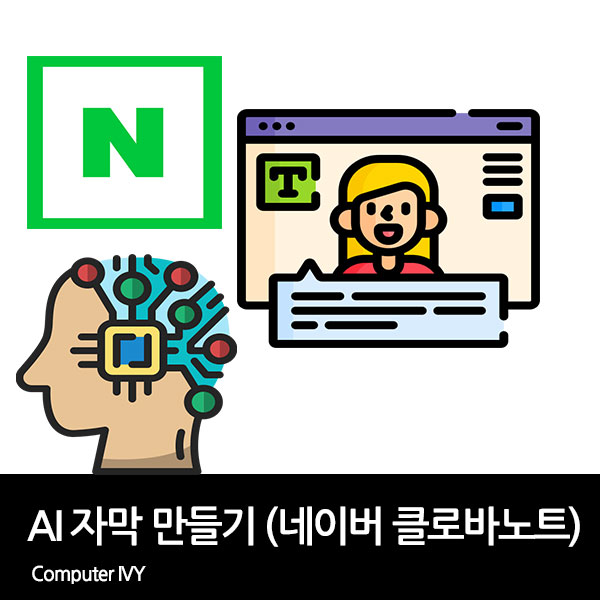
해외 영상의 경우 자막이 없으면 내용을 이해하기 힘든 경우가 있습니다.
보통 해외영상을 볼 때는 자막을 통하여 시청하는데요.
하지만, 자막이 없는 영상의 경우가 있습니다.
네이버 클로바 노트를 사용하면 간단하게 ai 자막을 만들 수 있는데요.
이번에는 네이버 클로바 노트를 통하여 ai 자막 만드는 방법에 대해 알려드리겠습니다.
AI 자막 생성 영상 mp3 형식으로 인코딩
샤나 인코더 다운로드 및 설치
인코딩 프로그램은 여러 가지가 있지만, 무료로 간단하게 인코딩을 하고 싶다면, 샤나인코더(Shana Encoder) 프로그램을 사용하시면 간단하게 인코딩을 진행하실 수 있습니다. 이번에는 샤나 인코
ivyit.tistory.com
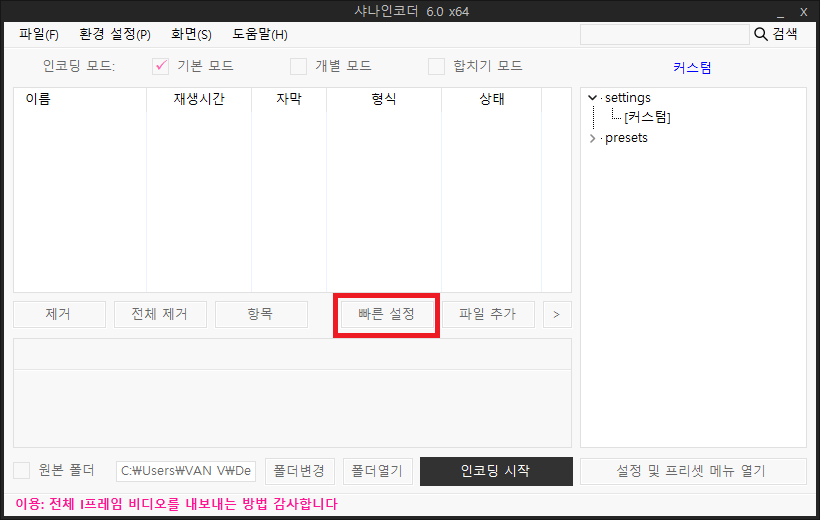
▲ 우선 상단에 있는 글을 참조하여 샤나인코더를 설치 후 샤나인코더를 실행합니다.
샤나인코더 실행 후 [빠른 설정]을 클릭합니다.
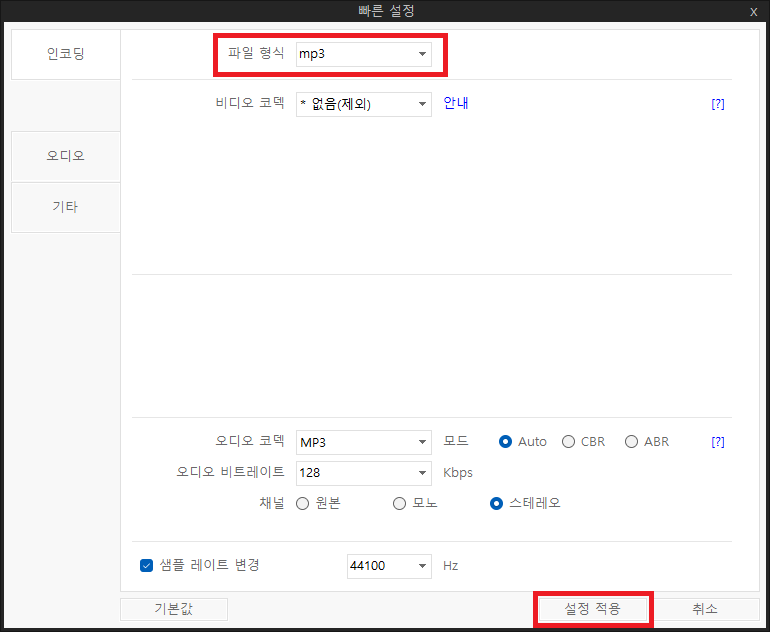
▲ 빠른 설정창이 나타나면, 인코딩 파일 형식을 [mp3]으로 선택 후 [설정 적용]을 클릭합니다.
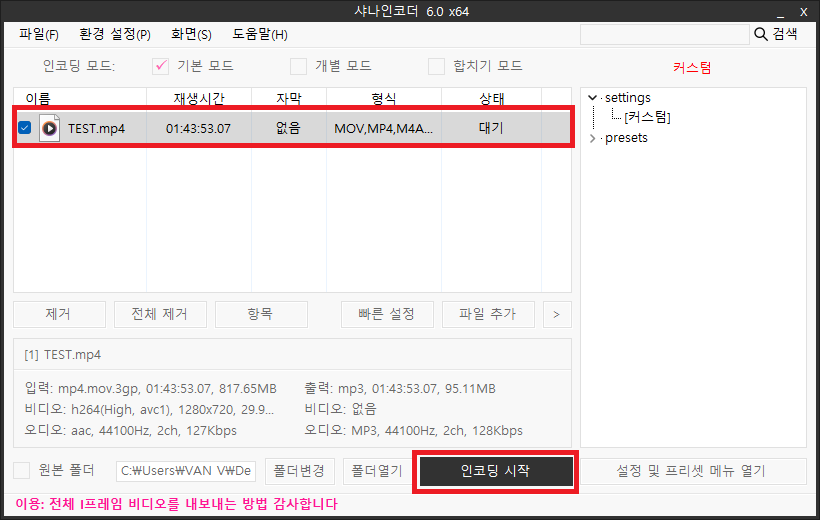
▲ 설정 완료 후 자막을 생성할 영상 파일을 추가해 주신 후 [인코딩 시작]을 클릭합니다.
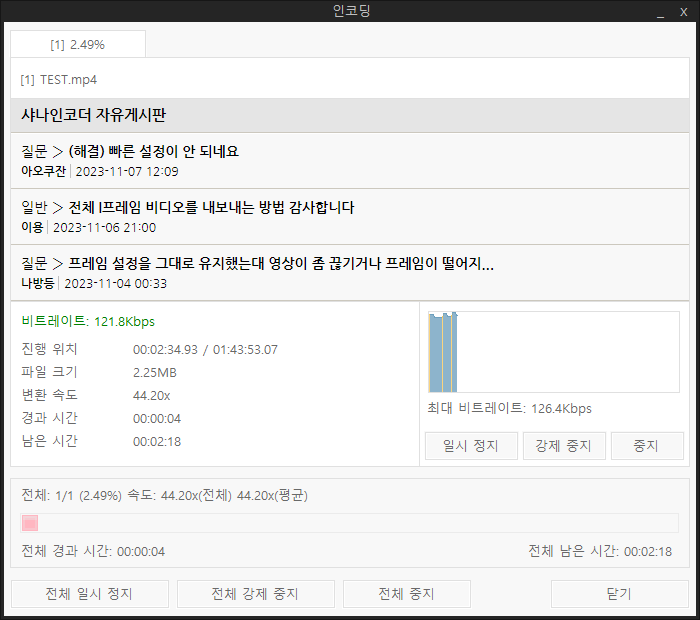
▲ 인코딩 작업을 통하여 자막을 생성할 영상을 mp3 파일로 인코딩을 완료합니다.
네이버 클로바 노트 자막 만들기
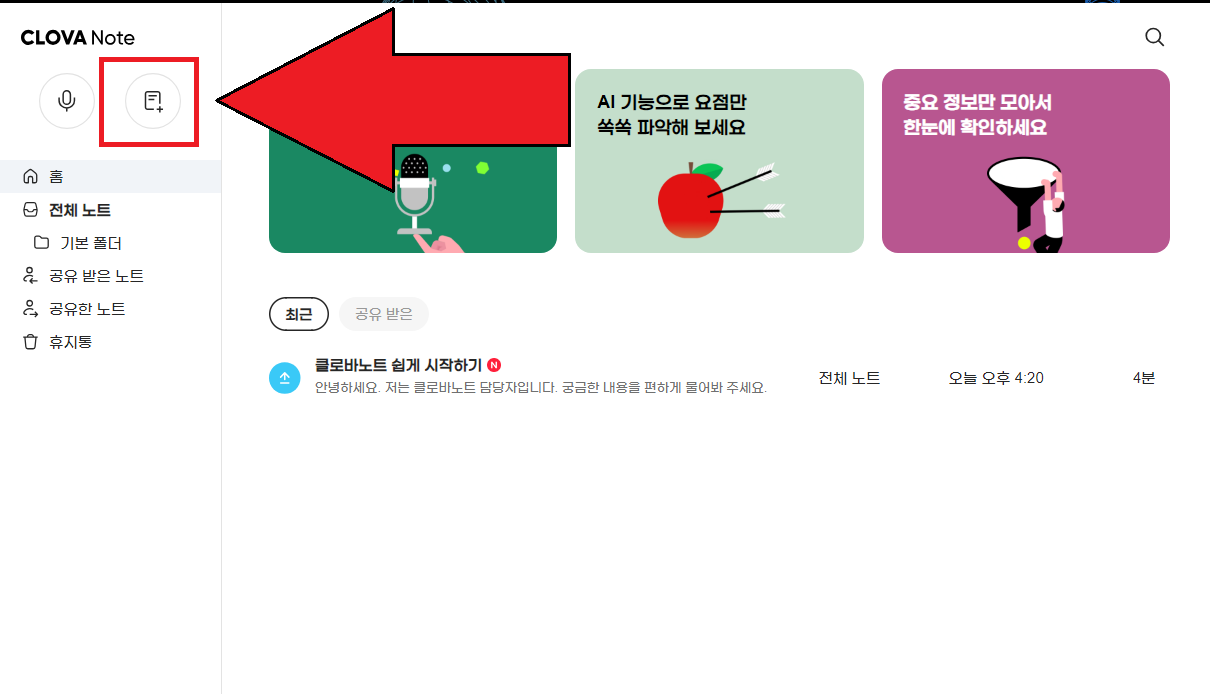
▲ mp3 파일로 인코딩 후 하단에 있는 링크를 통하여 네이버 클로바 노트 페이지로 접속 후 네이버 로그인을 진행합니다.
로그인 후 좌측 상단에 있는 [새 노트]를 클릭합니다.
네이버 클로바 노트 바로가기

▲ 새노트 추가 창으로 이동 후 음성 기록에 있는 [언어 선택] 후 [파일 첨부]를 클릭하여 인코딩한 mp3 파일을 선택합니다.
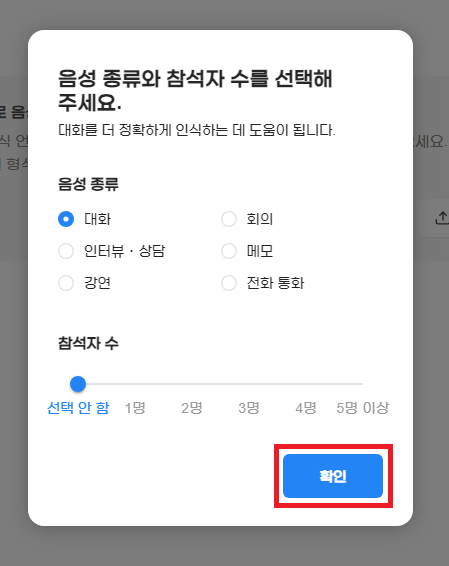
▲ 음성 종류와 참석자 수를 선택해 주신 후 [확인]을 클릭합니다.
(선택하지 않으셔도 됩니다.)
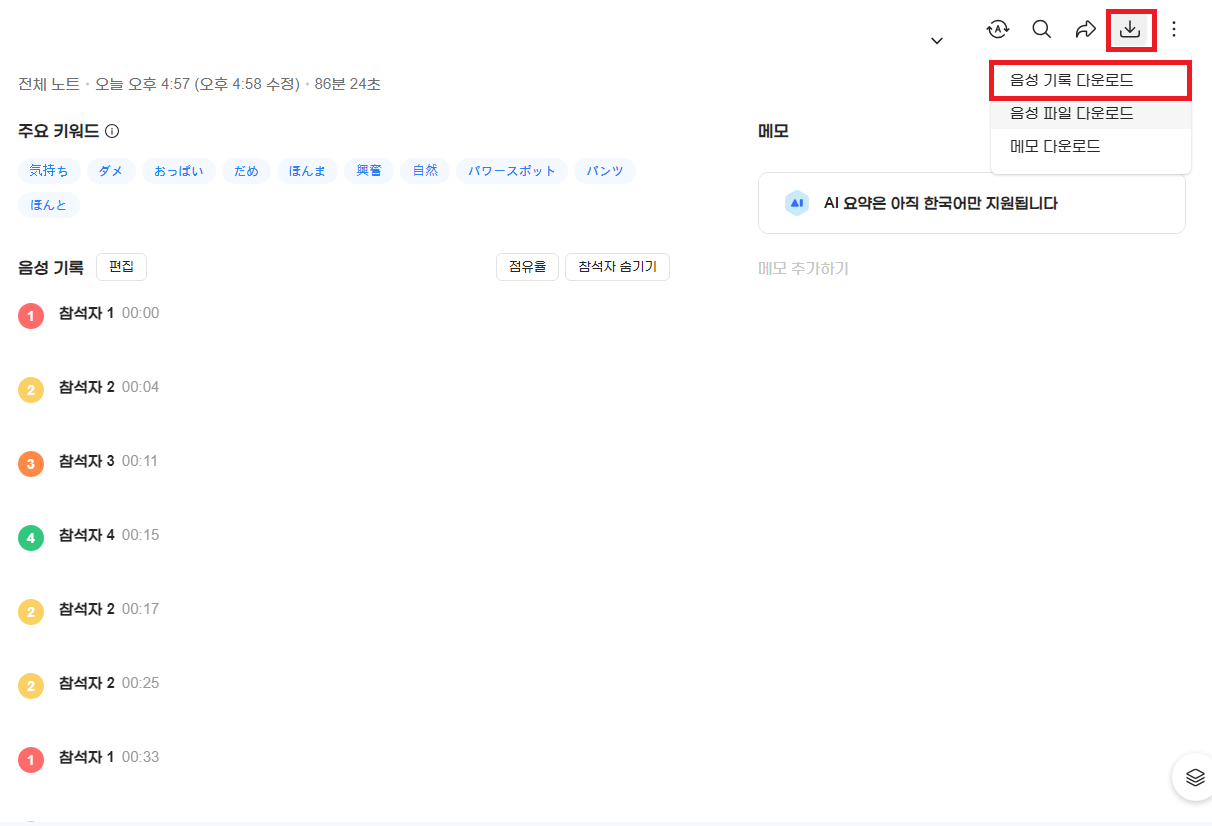
▲ 네이버 클로바노트에서 음석 기록을 완료하면, 우측 상단에 있는 [다운로드 아이콘 - 음석 기록 다운로드]를 클릭합니다.
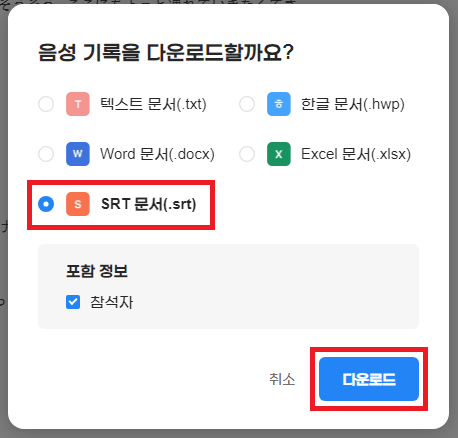
▲ 음성 기록 다운로드 창이 나타나면, [SRT 문서(.srt)]를 선택 후 [다운로드]를 클릭하여 자막 파일을 다운로드합니다.
해당 자막 파일은 파파고 번역기 혹은 구글 번역기를 통하여 번역하여 사용하셔도 됩니다.
(기본적으로 자막 파일은 영상 파일 제목과 같아야 합니다.)
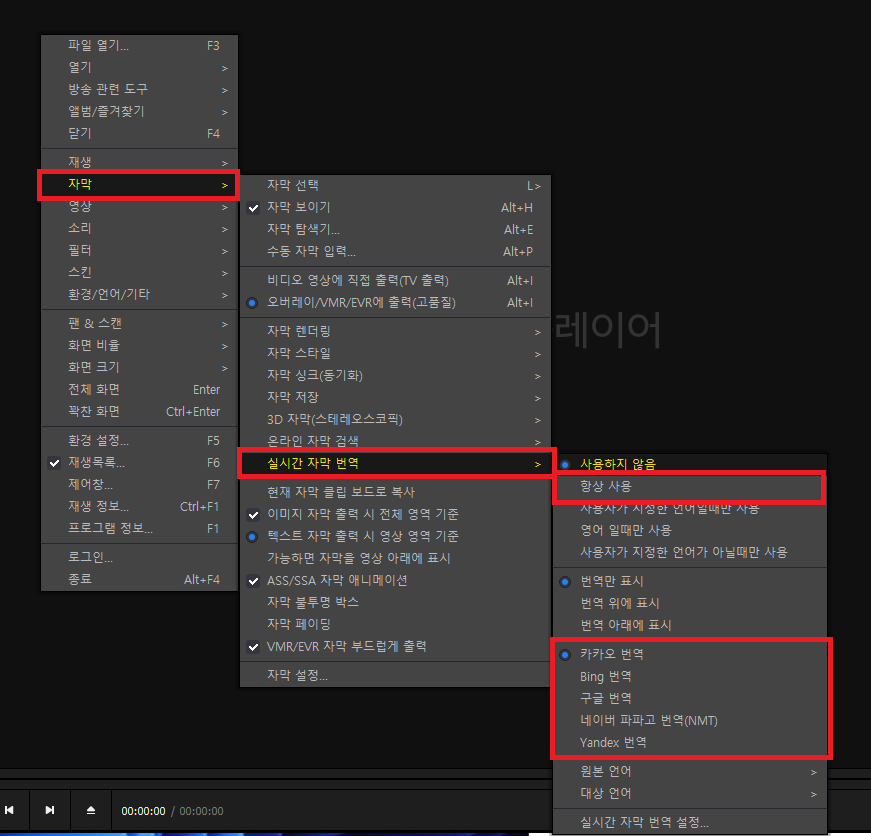
▲ 자막 파일을 실시간으로 번역하여 사용하고 싶다면, 팟플레이어 설치 후 [마우스 우 클릭 - 자막 - 실시간 자막 번역 - 항상 사용]을 클릭하여 팟플레이어 실시간 자막번역 기능을 활성화해 주시면 됩니다.
팟플레이어 다운로드 및 설치
동영상을 재생할때 재생 프로그램을 사용합니다. 윈도우에도 미디어 플레이어 영상 재생 프로그램이 있지만, 동영상 플레이어 중에서는 팟플레이어가 사용하기도 편하고 다양한 기능이 있어
ivyit.tistory.com
'컴퓨터' 카테고리의 다른 글
| 컴퓨터 usb 인식 안됨 문제 해결 방법 4가지 (0) | 2023.11.20 |
|---|---|
| 구글 코랩 AI 자막 만들기 (0) | 2023.11.15 |
| 윈도우11 헤드셋 마이크 안됨 해결 방법 (0) | 2023.11.12 |
| 윈도우 샌드박스(Windows Sandbox) 설치 및 사용 방법 (일회용 윈도우) (0) | 2023.11.10 |
| 공유기 IP 주소 찾기 및 공유기 접속 방법 (0) | 2023.11.08 |



